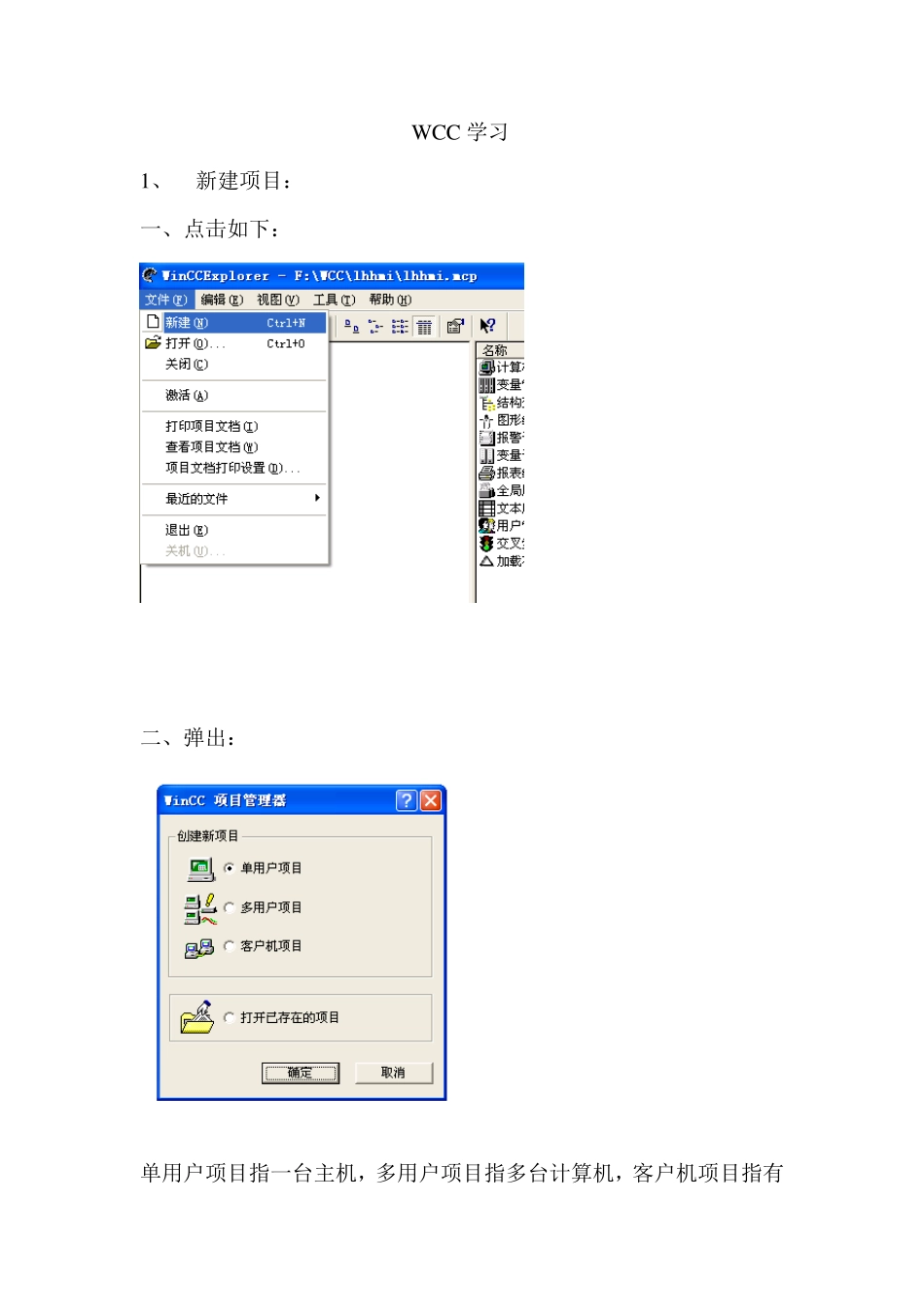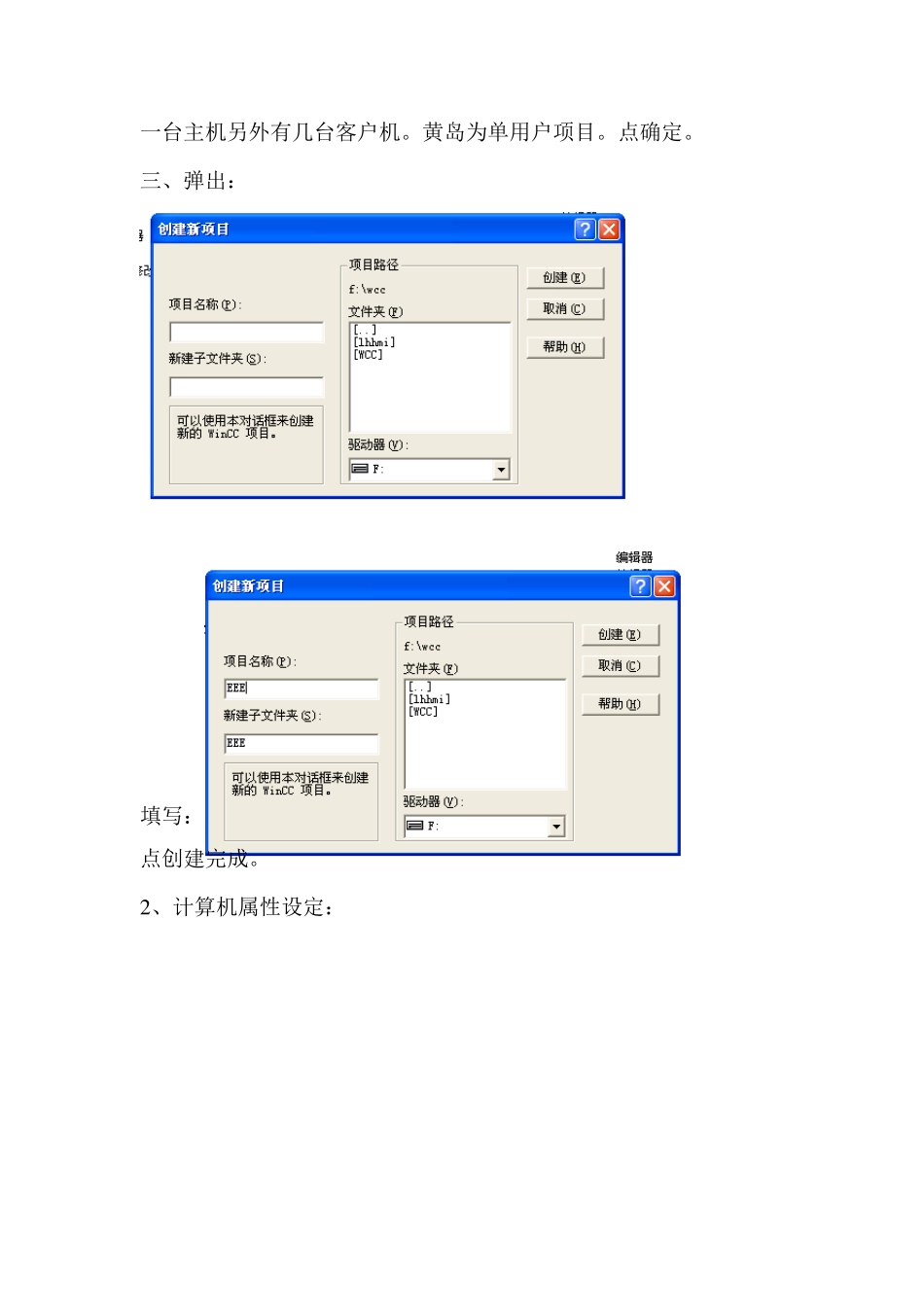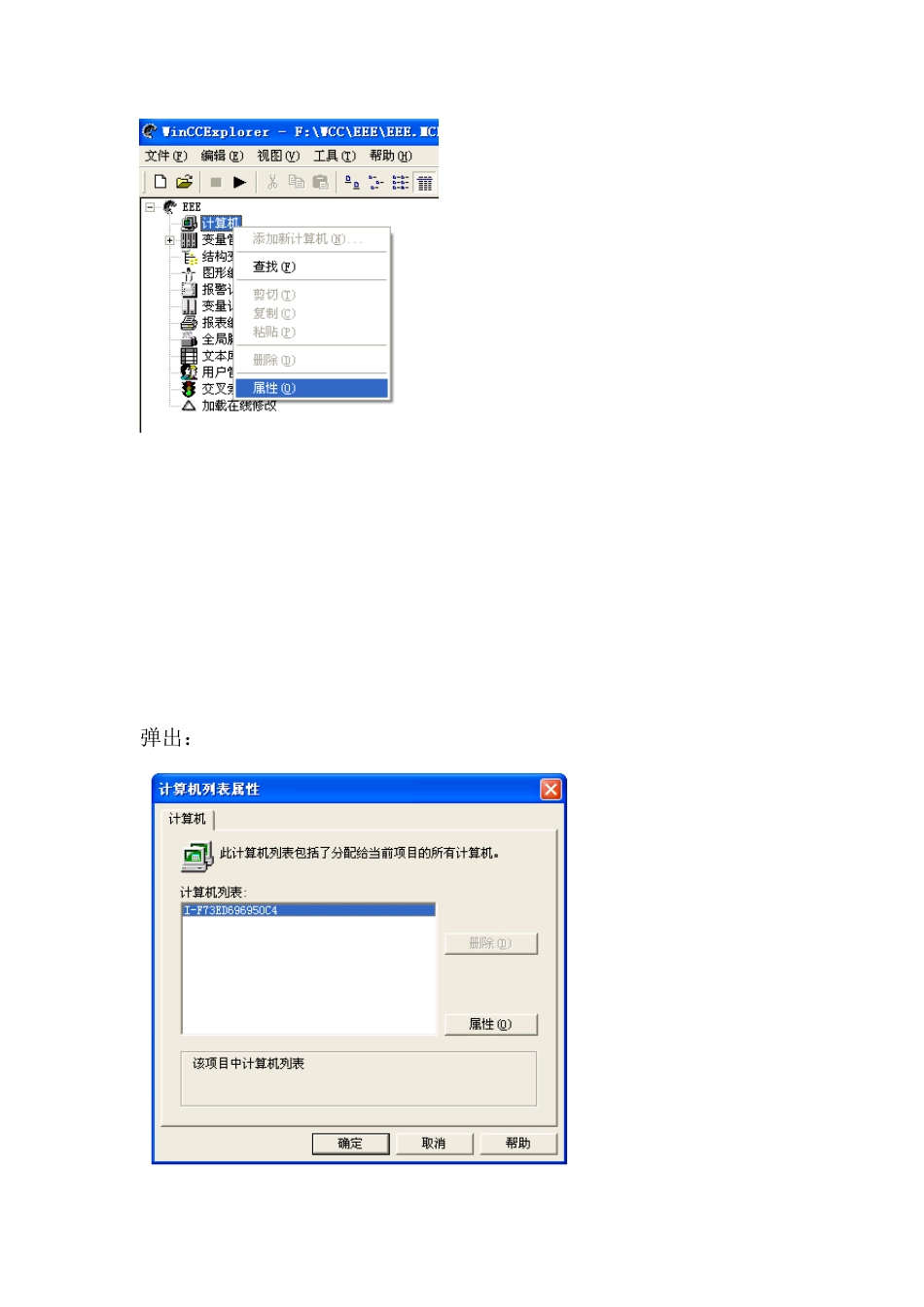W CC 学习 1、 新建项目: 一、点击如下: 二、弹出: 单用户项目指一台主机,多用户项目指多台计算机,客户机项目指有一台主机另外有几台客户机。黄岛为单用户项目。点确定。 三、弹出: 填写: 点创建完成。 2 、计算机属性设定: 弹出: 点属性: 计算机名称应和使用的电脑计算机名称相同。电脑计算机名称可在我的电脑属性里找到。改正计算机名称后点击启动。 选择W INCC 运行时的启动顺序里的我们要用到的操作系统打勾后确定。退出后再点击参数: 禁止键选择,主要是为了防止无管理员权限的操作人员在观看画面的同时打开电脑的其它功能而影响W CC 运行。选择后确定。再点击图形运行系统。 主要设置启动画面和窗口属性。启动画面是指一个系统可能分好几部分功能,而没个功能系统各做了一个画面,那么开W CC 先启动哪个功能系统的画面。窗口属性指的是画面和电脑显示屏的尺寸配合,一般选全屏。选定后点确定。 2、 登录工程: 点击工程名标识的属性: 弹出:常规和更新周期不用去设置,点击热键即可。 可分别设定登录、退出的分配键盘。按确定保存分配。则在画面打开后会有登录框出现,再用下面的管理员身份登录获得操作权。 3 、 用户管理器的使用: 点击用户管理器的打开: 点击管理员组再添加用户: 弹出: 在登录里填写用户名和口令,登录名用英文。填好后按确定则在左侧弹出用户名,再选择授权里的选项,双击变红即已选定该项授权: 自动退出登录时间是指但键盘或鼠标在设定时间内不动则退出原身份登录,若需再登录需从新从登录口进画面。此画面设置为 1 0 分钟。 完成后关闭画面即可,该设定自动保存。 4 、 变量的建立: 点击变量管理里的添加新的驱动程序: 弹出: 若是S7-300/400 的PLC 则选上面加蓝的驱动程序,若是S7-200 则选择OPC.Chn 驱动程序。点击打开。过后弹出: 点属性弹出: 站地址可从 PLC 编程软件里的硬件配置里双击 CPU 弹出的画面看到: 此处为2,段和机架号不用管。插槽号为机架上 CPU 的槽位,此为2。以上 WCC 与 PLC 通讯已连上,再作变量的联系。点击外部变量 MPI 里的 New connection: 右边弹出如下视窗,再点鼠标右键出现新建变量: 弹出: 二进制变量为开关量,状态为0、1。其它为存储区或模拟量变量,数值为2 的 N 次方的 N 次相加。 以二进制为例,点选择: 数据一栏里下拉,假设我们是选输入点,则点输入: 则此点为I0.0。再点确定则完成了变量的建立: W CC 调用该变量时就是由 PLC 里的 I0.0 点过来的。 模拟量同上,若为MW 0 需设成无符号 16 位如下: M D 为32 位,其与同上。